Integração Protheus x GFE
Contexto de negócio (Introdução)
A integração de dados entre rotinas do ERP Microsiga Protheus e o módulo SIGAGFE utilizando comunicação direta entre as rotinas, sem aplicativos intermediários e sem tráfego de dados no formato XML. O ponto de integração para Simulação de Fretes no Pedido de Venda já utiliza comunicação direta, por isso não necessitará intervenção. Serão mantidas as regras de negócio atuais da integração, alterando-se apenas o modelo de troca de dados.
A integração visa manter os dados cadastrais do ERP, quando necessário, sincronizados ao GFE; manter os dados relacionados a documentos, custos e despesas com transporte, integrados aos demais módulos do software ERP; e possibilitar a simulação do preço do frete durante os processos do ERP (pedidos de venda, pedidos de compra, faturamento etc.) nos quais essa informação possa ser necessária.
Sistemas Envolvidos
- ERP Microsiga Protheus;
- Módulo de Gestão de Frete Embarcado.
Integração
Modelo com EAI e TOTVS ESB

Modelo alterado
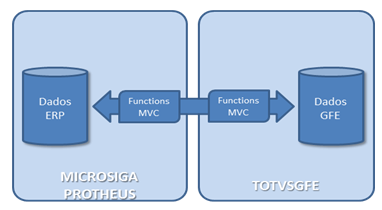
Lista dos pontos de integração de dados do ERP para o SIGAGFE
| Rotina ERP (MS Protheus) | Eventos | Model SIGAGFE |
|---|---|---|
| FISA010 – Cadastro de Municípios | Incluir, Alterar, Eliminar | GFEA020 – Cidades |
| MATA030 – Cadastro de Clientes | Incluir, Alterar, Eliminar | GFEA015 – Emitentes de Transporte |
| MATA050 – Cadastro de Transportadores | Incluir, Alterar, Eliminar | GFEA015 – Emitentes de Transporte |
| MATA020 – Cadastro de Fornecedores | Incluir, Alterar, Eliminar | GFEA015 – Emitentes de Transporte |
| CTBA180 – Cadastro de Centros de Custo | Incluir, Alterar, Eliminar | GFEA089 – Centros de Custo |
| CTBA020 – Cadastro de Contas Contábeis | Incluir, Alterar, Eliminar | GFEA090 – Contas Contábeis |
| TMSA530 – Cadastro de Tipos de Veículo | Incluir, Alterar, Eliminar | GFEA090 – Contas Contábeis |
| OMSA060 – Cadastro de Veículos | Incluir, Alterar, Eliminar | GFEA046 – Veículos |
| OMSA040 – Cadastro de Motoristas | Incluir, Alterar, Eliminar | GFEA012 – Motoristas |
| OMSA200 – Montagem de Cargas | Incluir, Alterar, Eliminar | GFEA050 – Romaneios |
| MATA460 – Notas Fiscais de Saída | Incluir | GFEA044 – Documentos de Carga |
| MATA521 – Cancelamento de Notas Fiscais | Eliminar | GFEA044 – Documentos de Carga |
| MATA103 – Documentos de Entrada | Incluir, Eliminar | GFEA044 – Documentos de Carga |
Em cada um dos programas haverá uma função para integração, a ser executada por cada evento listado, com a finalidade de montar a lista de informações a serem enviadas (vide de-para de campos na sequência desta especificação) para o objeto de negócio (model) indicado. Serão utilizadas as operações padrões de manutenção de registros da técnica MVC com o respectivo tratamento do retorno de mensagens de erro. A execução da função será condicionada aos parâmetros MV_INTGFE e MV_INTGFE2.
| Model SIGAGFE | Evento(s) | MSExecAuto |
|---|---|---|
| GFEA055 – Pré-fatura | Envio para ERP | FINA050 – Título a Pagar (Provisão) |
| GFEA065 – Documento de Frete | Envio para ERP | MATA103 – Documento de Entrada |
| GFEA065 – Documento de Frete | Envio para ERP | MATA140 – Pré-nota |
| GFEA065 – Documento de Frete | Envio para ERP | MATA116 – Nota de Conhecimento de Frete |
| GFEA065 – Documento de Frete | Envio para ERP | MATA116 - Pré-nota de Conhecimento |
| GFEA070 – Fatura de Frete | Envio para ERP | FINA050 – Título a Pagar |
| GFEA100 – Contrato com Autônomo | Envio para ERP | FINA050 – Título a Pagar |
| GFEA100 – Contrato com Autônomo | Envio para ERP | MATA116 – Nota de Conhecimento de Frete |
Em cada um dos programas será implementada a execução (MSEXECAUTO) do objeto de negócio correspondente do ERP, enviando a lista de informações (vide de-para de campos na sequência desta especificação) necessárias à inclusão ou eliminação de registros com o respectivo tratamento do retorno de mensagens de erro. As mensagens de erro ficarão registradas em campo descritivo dos próprios registros do SIGAGFE e para cada integração há um campo de controle indicando o estado: Não-integrado, Pendente, Rejeitado, Atualizado e Pendente de Cancelamento. Com a alteração do modelo de integração os estados “Pendente” e “Pendente Cancelamento” tornam-se obsoletos pois o resultado da integração será conhecido logo após o evento de “Envio para ERP”.
Entidades do ERP utilizadas diretamente pelo SIGAGFE (não precisam de integração)
| Rotina/Entidade |
|---|
| 01 (SX5) – Séries de Notas Fiscais |
| EICA100 – Países |
| 12 (SX5) – Unidades de Federação |
| QIEA030 – Unidades de Medida (SAH) |
Regras Gerais
1. Integração em Geral
a. Todas as integrações estão condicionadas ao parâmetro MV_INTGFE; o conteúdo “.T.” indica que a integração está ativa;
b. A integração direta, sem o uso de EAI e TOTVSESB está condicionada ao parâmetro MV_INTGFE2; os conteúdos “1” ou “S” indicam que a integração entre os módulos do ERP base e o SIGAGFE é direta;
2. Registros de Cadastros
a. No SIGAGFE há dois parâmetros que indicam a origem dos cadastros (ERP ou SIGAGFE): MV_CADERP (Municípios, Emitentes, Contas Contábeis e Centros de Custo) e MV_CADOMS (Tipos de Veículo, Veículos e Motoristas); o controle é separado porque algumas empresas não utilizam o SIGAOMS;
b. Os cadastros integrados entre ERP e SIGAGFE permitem inclusão apenas pelo ERP;
c. O SIGAGFE não permite eliminar os registros de cadastros recebidos do ERP; esse comportamento é condicionado ao parâmetro MV_CADERP = “1=ERP” (ou MV_CADOMS = “1=OMS”);
d. O SIGAGFE restringe a alteração dos registros de cadastros recebidos do ERP apenas aos campos próprios do SIGAGFE (que complementam os dados recebidos do ERP e são utilizados apenas pelo SIGAGFE); esse comportamento é condicionado ao parâmetro MV_CADERP = “1=ERP” (ou MV_CADOMS = “1=OMS”);
e. A eliminação de registros de cadastros no ERP altera a situação do registro no SIGAGFE para “Inativo”, sem eliminá-lo. Dessa forma não há impedimento para eliminação no ERP mesmo que o registro possua relacionamentos ativos com outras entidades do SIGAGFE. Ao incluir novamente um registro anteriormente eliminado (com a mesma identificação única), a integração retorna o registro no SIGAGFE para a situação “Ativo”. A situação “Inativo” impede que o registro seja relacionado a novos processos no SIGAGFE (um motorista “Inativo” não pode ser informado em uma nova montagem de Romaneio, por exemplo);
f. Apenas o evento de eliminação altera a situação (Ativo/Inativo) dos registros dos cadastros integrados; esse comportamento é condicionado ao parâmetro MV_CADERP = “1=ERP” (ou MV_CADOMS = “1=OMS”);
g. As operações de inclusão e alteração, dos cadastros integrados, não são completadas se houver erro de validação na integração com GFE; o usuário recebe uma mensagem informando quais são as inconsistências e assim avaliar como proceder corretamente com a operação.
3. Registros de Processos enviados pelo ERP
a. O parâmetro MV_FATGFE permite configurar se a conclusão da emissão de Notas Fiscais depende do êxito da integração com o SIGAGFE; a rotina de integração das Notas Fiscais com Erro de Integração permite realizar a integração posteriormente, amparando a existência desta opção;
b. A eliminação da Nota Fiscal só é concluída com sucesso se não houver erro de validação na integração com o SIGAGFE; podem ser requeridos ao usuário procedimentos no SIGAGFE para que não hajam restrições no SIGAGFE (a fim de impedir que sejam canceladas Notas Fiscais que já foram expedida, por exemplo) e a eliminação ocorra com êxito.
4. Registros de Processos enviados pelo SIGAGFE
a. Os dados gerados pelo GFE no ERP não pemitem eliminação pelo ERP, somente alteração. A eliminação deve ser solicitada pelo SIGAGFE (que executa a integração para eliminar o registro no ERP e retorna o registro da entidade de origem no SIGAGFE para a situação “Não-integrado”);
b. O SIGAGFE não envia alteração de dados, apenas inclusão e eliminação; no caso de necessidade de quaisquer alterações deve-se acionar a ação “Desatualizar ERP” no SIGAGFE sobre o respectivo registro que dessa forma pode ser alterado e posteriormente enviado novamente para o ERP.
5. Regras Particulares e Correspondência entre os Dados
Os campos que compõem a identificação única do registro estão destacados com asterisco. Os campos não indicados na tabela de correspondência devem assumir (na operação de inclusão) o valor inicial indicado no dicionário de dados (ação executada automaticamente pelo model). Nas alterações de registros os dados que não são atribuídos pela integração devem ser preservados. A correspondência entre os campo se baseia no mapeamento já existente da integração via XML, conforme a tabela abaixo:
| Integração | Arquivo de Mapeameto |
|---|---|
| FISA010 (Municípios) para GFEA020 (Cidades) | ProtheustoGFE_Munici_Cidade.xsl |
| MATA030 (Clientes) para GFEA015 (Emitentes) | ProtheustoGFE_Client_Emitente.xsl |
| MATA050 (Transportadores) para GFEA015 (Emitentes) | ProtheustoGFE_Transp_Emitente.xsl |
| MATA020 (Fornecedores) para GFEA015 (Emitentes) | ProtheustoGFE_Fornec_Emitente.xsl |
| CTBA180 (Centros Custo) para GFEA089 (Centros Custo) | ProtheustoGFE_Centro_Custo.xsl |
| CTBA020 (Plano Contas) para GFEA090 (Contas Contábeis) | ProtheustoGFE_Plano_Contas.xsl |
| TMSA530 (Tipos Veículo) para GFEA045 (Tipos Veículo) | ProtheustoGFE_TipoVeiculo.xsl |
| OMSA060 (Veículos) para GFEA046 (Veículos) | ProtheustoGFE_Veiculo.xsl |
| OMSA040 (Motoristas) para GFEA012 (Motoristas) | ProtheustoGFE_Motorista.xsl |
| OMSA200 (Cargas) para GFEA050 (Romaneios) | ProtheustoGFE_Carga_Romaneio.xsl |
| MATA460 (NF Saída) para GFEA044 (Doc Carga) | ProtheustoGFE_NfSaida_DoctoCarga.xsl ProtheustoGFE_CancelNfSaida_DoctoCarga.xsl |
| MATA103 (Doc Entrada) para GFEA044 (Doc Carga) | ProtheustoGFE_NfEntrada_DoctoCarga.xsl |
| GFEA055 (Pré-fatura) para FINA050 (Título a Pagar) | GFEtoProtheus_Financeiro-PreFat.xsl ProtheusToGfe_Ret_Fatura.xsl |
| GFEA065 (Doc Frete) para MATA103 (Doc Entrada) | GFEtoProtheus_DoctoEntrada.xsl ProtheusToGFE_Ret_DoctoEntrada.xsl (retorno) |
| GFEA065 (Doc Frete) para MATA116 (Nota Conhecimento) | GFEtoProtheus_NFRateio-CTRC.xsl ProtheusToGFE_Ret_DoctoFrete.xsl (retorno) |
| GFEA070 (Fatura) para FINA050 (Título a Pagar) | GFEtoProtheus_Financeiro-Fatura.xsl ProtheusToGfe_Ret_Fatura.xsl |
| GFEA100 (Contrato) para FINA050 (Título a Pagar) | GFEtoProtheus_Financeiro-Contrato.xsl ProtheusToGfe_Ret_Fatura.xsl |
| GFEA100 (Contrato) para MATA116 (Nota Conhecimento) | GFEtoProtheus_NFRateio-Contrato.xsl |
Nas integrações realizadas no sentido GFE para o ERP há duas operações “Atualizar” e “Desatualizar”, correspondendo à Inclusão e Eliminação. Para cada integração há um campo de controle na tabela de origem com a seguinte lista de opções: “1=Nao Enviado;2=Pendente;3=Rejeitado;4=Atualizado;5=Pendente Desatualizacao;6=Nao se Aplica”. Nas rotinas em que há a alteração da situação de “1=Não Enviado” para “2=Pendente”, o sistema deve executar a integração via MSExecAuto, com a operação Inclusão, quando o parâmetro MV_INTGFE2 = “1=Sim”; nas rotinas em que há a alteração da situação de “4=Atualizado” para “5=Pendente Desatualizacao”, o sistema deve executar a integração via MSExecAuto, com a operação Eliminação, quando o parâmetro MV_INTGFE2 = “1=Sim”. Abaixo a lista de programas com os quais é possível acionar as integrações:
| Integração | Rotina | Opção | Operação |
| Pré-fatura –> Financeiro | GFEA055 | Ação relacionada “Atualizar Financeiro ERP” | Atualizar |
| GFEA055 | Ação relacionada “Desatualiz Financeiro ERP” | Desatualizar | |
| GFEA055 | Ação relacionada “Gerar” quando o Transportador está configurado para confirmar pré-faturas automaticamente (GU3_CAUTPF = “1”) e o modo de integração for automático (MV_GFEI15 = “2”) | Atualizar | |
| GFEA057 | Ação relacionada “Confirmar” quando o modo de integração for automático (MV_GFEI15 = “2”) | Atualizar | |
| GFEA099 | Execução com o parâmetro “Ação” na opção “Atualizar” ou “Atu Rejeitado” | Atualizar | |
| GFEA099 | Execução com o parâmetro “Ação” na opção “Desatualizar” | Desatualizar | |
| GFEX100 | Ação relacionada “Enviar Financeiro” | Atualizar | |
| Doc Frete –> Fiscal | GFEA065 | Ação relacionada “Atualizar Fiscal ERP” | Atualizar |
| GFEA065 | Ação relacionada “Atualizar Pré nota” | Atualizar | |
| GFEA065 | Ação relacionada “Desatualiz Fiscal ERP” | Desatualizar | |
| GFEA065 | Confirmação da ação “Incluir” quando o resultado da conferência for “Aprovado Sistema” (GW3_SIT = 3“) e o modo de integração for automático (MV_GFEI13 = “2”) | Atualizar | |
| GFEA066 | Confirmação da ação “Aprovar” quando o modo de integração for automático (MV_GFEI13 = “2”) | Atualizar | |
| GFEA067 | Execução com os parâmetros “Tipo de Integração” na opção “Fiscal” e “Ação” na opção “Atualizar” ou “Atu Rejeitado” | Atualizar | |
| GFEA067 | Execução com os parâmetros “Tipo de Integração” na opção “Fiscal” e “Ação” na opção “Desatualizar” | Desatualizar | |
| GFEA070 | Ação relacionada “Atualizar Doc Frete Fiscal ERP” | Atualizar | |
| GFEA115 | Ação “Processar” após importação do Documento de Frete do arquivo CONEMB quando o resultado da conferência for “Aprovado Sistema” (GW3_SIT = 3“) e o modo de integração for automático (MV_GFEI13 = “2”) | Atualizar | |
| GFEA118 | Ação “Processar” após importação do Documento de Frete do arquivo CT-e quando o resultado da conferência for “Aprovado Sistema” (GW3_SIT = 3“) e o modo de integração for automático (MV_GFEI13 = “2”) | Atualizar | |
| GFEX100 | Ação relacionada “Enviar Fiscal” | Atualizar | |
| Fatura –> Financeiro | GFEA065 | Confirmação da ação “Incluir” quando o resultado da conferência for “Aprovado Sistema” (GW3_SIT = 3“), o Transportador estiver configurado para gerar Fatura Automaticamente (GU3_FATAUT = “1”), o resultado da conferência “Aprovada Sistema” (GW6_SITAPR = 3“) e o modo de integração for automático (MV_GFEI16 = “2”) | Atualizar |
| GFEA070 | Ação relacionada “Atualizar Fiscal ERP” | Atualizar | |
| GFEA070 | Ação relacionada “Desatualiz Fiscal ERP” | Desatualizar | |
| GFEA070 | Ação relacionada “Conferir” com o resultado da conferência “Aprovada Sistema” (GW6_SIT = 3“) e o modo de integração for automático (MV_GFEI16 = “2”) | Atualizar | |
| GFEA071 | Confirmação da ação “Aprovar” quando o modo de integração for automático (MV_GFEI16 = “2”) | Atualizar | |
| GFEA097 | Execução com o parâmetro “Ação” na opção “Atualizar” ou “Atu Rejeitado” | Atualizar | |
| GFEA097 | Execução com o parâmetro “Ação” na opção “Desatualizar” | Desatualizar | |
| GFEA115 | Ação “Processar” após importação do Documento de Frete do arquivo CONEMB, quando o resultado da conferência for “Aprovado Sistema” (GW3_SIT = 3“), o Transportador estiver configurado para gerar Fatura Automaticamente (GU3_FATAUT = “1”), o resultado da conferência “Aprovada Sistema” (GW6_SITAPR = 3“) e o modo de integração for automático (MV_GFEI16 = “2”) | Atualizar | |
| GFEA116 | Ação “Processar” após importação da Fatura de Frete do arquivo DOCCOB, quando o resultado da conferência for “Aprovada Sistema” (GW6_SITAPR = 3“) e o modo de integração for automático (MV_GFEI16 = “2”) | Atualizar | |
| GFEA118 | |||
| GFEX100 | Ação relacionada “Enviar Financeiro” | Atualizar | |
| Doc Frete –> Recebimento/Compras | GFEA065 | Ação relacionada “Atualizar Aprop Desp ERP” | Atualizar |
| GFEA065 | Ação relacionada “Atualizar Pré CT” | Atualizar | |
| GFEA065 | Ação relacionada “Desatualiz Aprop Desp ERP” | Desatualizar | |
| GFEA065 | Confirmação da ação “Incluir” quando o resultado da conferência for “Aprovado Sistema” (GW3_SIT = 3“) e o modo de integração for automático (MV_GFEI14 = “2”) | Atualizar | |
| GFEA066 | Confirmação da ação “Aprovar” quando o modo de integração for automático (MV_GFEI14 = “2”) | Atualizar | |
| GFEA067 | Execução com os parâmetros “Tipo de Integração” na opção “Aprop Despesas” e “Ação” na opção “Atualizar” ou “Atu. Rejeitados” | Atualizar | |
| GFEA067 | Execução com os parâmetros “Tipo de Integração” na opção “Aprop Despesas” e “Ação” na opção “Desatualizar” | Desatualizar | |
| GFEA115 | Ação “Processar” após importação do Documento de Frete do arquivo CONEMB quando o resultado da conferência for “Aprovado Sistema” (GW3_SIT = 3“) e o modo de integração for automático (MV_GFEI14 = “2”) | Atualizar | |
| GFEA118 | Ação “Processar” após importação do Documento de Frete do arquivo CT-e quando o resultado da conferência for “Aprovado Sistema” (GW3_SIT = 3“) e o modo de integração for automático (MV_GFEI14 = “2”) | Atualizar | |
| GFEX100 | Ação relacionada “Enviar Materiais” | Atualizar | |
| Contrato -> Financeiro | GFEA098 | Execução com os parâmetros “Tipo de Integração” na opção “Financeiro” e “Ação” na opção “Atualizar” ou “Atu Rejeitado” | Atualizar |
| GFEA098 | Execução com os parâmetros “Tipo de Integração” na opção “Financeiro” e “Ação” na opção “Desatualizar” | Desatualizar | |
| GFEA100 | Ação relacionada “Enviar ERP Financeiro” | Atualizar | |
| GFEA102 | Confirmação da ação “Imprimir” quando o modo de integração for automático (MV_GFEI17 = “2”) | Atualizar | |
| GFEX100 | Ação relacionada “Enviar Financeiro” | Atualizar | |
| Contrato -> Recebimento/Compras | GFEA098 | Execução com os parâmetros “Tipo de Integração” na opção “Aprop Despesas” e “Ação” na opção “Atualizar” ou “Atu Rejeitado” | Atualizar |
| GFEA098 | Execução com os parâmetros “Tipo de Integração” na opção “Aprop Despesas” e “Ação” na opção “Desatualizar” | Desatualizar | |
| GFEA100 | Ação relacionada “Apropriação Despesa” | Atualizar | |
| GFEA102 | Confirmação da ação “Imprimir” quando o modo de integração for automático (MV_GFEI17 = “2”) | Atualizar | |
| GFEX100 | Ação relacionada “Enviar Materiais” | Atualizar |
6. Cadastro de Municípios (FISA010 – tabela CC2)
| Campo | Recebe | Observações |
|---|---|---|
| GU7_NRCID* | Código IBGE do CC2_EST + CC2_CODMUN | Utilizar a tabela de códigos IBGE x UF (abaixo) |
| GU7_NMCID | CC2_MUN | |
| GU7_UF | CC2_EST | |
| GU7_PAIS | 105 |
7. Tabela para obtenção do Código IBGE das Unidades de Federação (função TMS120CdUf)
| UF | AC | AL | AM | AP | BA | CE | DF | ES | GO | MA | MG | MT | MS | PA |
|---|---|---|---|---|---|---|---|---|---|---|---|---|---|---|
| IBGE | 12 | 27 | 13 | 16 | 29 | 23 | 53 | 32 | 52 | 21 | 31 | 50 | 51 | 15 |
| UF | PB | PE | PI | PR | RJ | RN | RO | RR | RS | SC | SE | SP | TO | EX |
|---|---|---|---|---|---|---|---|---|---|---|---|---|---|---|
| IBGE | 25 | 26 | 22 | 41 | 33 | 24 | 11 | 14 | 43 | 42 | 28 | 35 | 17 | 99 |
Todas as cidades serão criadas pela integração com o país 105 (Brasil), as cidades de outros países devem ser alteradas manualmente pelo usuário, procedimento que é necessário apenas se houver Tabelas de Frete com rotas com tipo de origem e/ou tipo de destino “País/UF”, do contrário, pode-se manter o país Brasil em todas as cidades cadastras no SIGAGFE sem causar impacto no funcionamento do sistema.
8. Cadastro de Clientes (MATA030 – tabela SA1)
| Campo | Recebe | Observações |
|---|---|---|
| GU3_CDEMIT* | A1_CGC | Utilizar A1_COD + A1_LOJA quando o campo A1_CGC não possuir conteúdo |
| GU3_NMEMIT | A1_NOME | |
| GU3_NMFAN | A1_NREDUZ | |
| GU3_NATUR | A1_PESSOA | |
| GU3_DTNASC | A1_DTNASC | |
| GU3_ORIGEM | “2=ERP” | |
| GU3_SIT | “1=ATIVO” | Na operação de eliminação atribuir “2=INATIVO” se GU3_FORN == “2=NÃO” e GU3_EMFIL == “2=NÃO” e GU3_TRANSP == “2=NÃO” e GU3_AUTON = “2=NÃO” |
| GU3_EMFIL | A1_CLIFIL | |
| GU3_CLIEN | “1=SIM” | |
| GU3_ENDER | A1_END | |
| GU3_COMPL | A1_COMPLEM | |
| GU3_BAIRRO | A1_BAIRRO | |
| GU3_CEP | A1_CEP | |
| GU3_NRCID | Código IBGE do A1_EST + A1_CDIBGE | Utilizar a tabela de códigos IBGE x UF (executar a função TMS120CdUf) |
| GU3_NMCID | A1_MUN | |
| GU3_UF | A1_EST | |
| GU3_IDFED | A1_CGC | Não atribuir quando A1_TIPO = “X” |
| GU3_IE | A1_INSCR | |
| GU3_IM | A1_INSCRM | |
| GU3_CXPOS | A1_CXPOSTA | |
| GU3_EMAIL | A1_EMAIL | |
| GU3_FONE1 | A1_TEL | |
| GU3_FAX | A1_FAX | |
| GU3_WSITE | A1_HPAGE |
Quando a integração com o GFE estiver ativa o sistema deve impedir que o CNPJ/CPF e o Tipo (Jurídico, Físico,Estrangeiro) do Cliente seja alterado (exceto se estiver em branco), evitando que haja inconsistência na identificação única do Transportador no GFE; também deve impedir que se altere o tipo do cliente quando “X=Estrangeiro”.
Não haverá tratamento para o campo A1_MSBLQL, seu uso ficará restrito ao ERP.
9. Cadastro de Fornecedores (MATA020 – tabela SA2)
| Campo | Recebe | Observações |
|---|---|---|
| GU3_CDEMIT* | A2_CGC | Utilizar A2_COD + A2_LOJA quando o campo A2_CGC não possuir conteúdo |
| GU3_NMEMIT | A2_NOME | |
| GU3_NMFAN | A2_NREDUZ | |
| GU3_NATUR | A2_TIPO | |
| GU3_ORIGEM | “2=ERP” | |
| GU3_SIT | “1=ATIVO” | Na operação de eliminação atribuir “2=INATIVO” se GU3_FORN == “2=NÃO” e GU3_EMFIL == “2=NÃO” e GU3_TRANSP == “2=NÃO” e GU3_AUTON = “2=NÃO” |
| GU3_EMFIL | A2_CLIFIL | |
| GU3_CLIEN | “1=SIM” | |
| GU3_ENDER | A2_END | |
| GU3_COMPL | A2_COMPLEM | |
| GU3_BAIRRO | A2_BAIRRO | |
| GU3_CEP | A2_CEP | |
| GU3_NRCID | Código IBGE do A2_EST + A2_CDIBGE | Utilizar a tabela de códigos IBGE x UF (executar a função TMS120CdUf) |
| GU3_NMCID | A2_MUN | |
| GU3_UF | A2_EST | |
| GU3_IDFED | A2_CGC | Não atribuir quando A2_TIPO = “X” |
| GU3_IE | A2_INSCR | |
| GU3_IM | A2_INSCRM | |
| GU3_CXPOS | A2_CXPOSTA | |
| GU3_EMAIL | A2_EMAIL | |
| GU3_FONE1 | A2_TEL | |
| GU3_FAX | A2_FAX | |
| GU3_WSITE | A2_HPAGE |
Quando a integração com o GFE estiver ativa o sistema deve impedir que o CNPJ/CPF e o Tipo (Jurídico, Físico,Estrangeiro) do Fornecedor seja alterado, evitando que haja inconsistência na identificação única do Transportador no GFE.
Não haverá tratamento para o campo A2_MSBLQL, seu uso ficará restrito ao ERP.
10. Cadastro de Transportadores (MATA050 – tabela SA4)
| Campo | Recebe | Observações |
|---|---|---|
| GUH_CCUSTO* | CTT_CUSTO | |
| GUH_DESC | CTT_DESC01 | |
| GUH_SIT | “1=ATIVO” | Na operação de eliminação da CTT atribuir “2=INATIVO” |
11. Cadastro de Contas Contábeis (CTBA020 – tabela CT1)
| Campo | Recebe | Observações |
|---|---|---|
| GUE_CTACTB * | CT1_CONTA | |
| GUE_TITULO | CT1_DESC01 | |
| GUE_SIT | “1=ATIVO” | Na operação de eliminação da CT1 atribuir “2=INATIVO” |
12. Cadastro de Motoristas (OMSA040 – tabela DA4)
| Campo | Recebe | Observações |
|---|---|---|
| GUU_CDMTR* | DA4_COD | |
| GUU_NMMTR | DA4_NOME | |
| GUU_PSEUD | DA4_NREDUZ | |
| GUU_TPMTR | “1=MOTORISTA” | Atribuir apenas quando inclusão |
| GUU_IDFED | DA4_CGC | |
| GUU_RG | DA4_RG | |
| GUU_ORGEXP | DA4_RGORG | |
| GUU_CDTRP | DA4_CGCFOR | |
| GUU_SIT | “1=ATIVO” | Quando DA4_BLQMOT = “1=Sim” atribuir “3=Ent Proib” Na operação de eliminação da DUT atribuir “2=INATIVO” |
13. Cadastro de Veículos (OMSA060 – tabela DA3)
| Campo | Recebe | Observações |
|---|---|---|
| GU8_CDVEIC* | DA3_COD | |
| GU8_CDTPVC | DA3_TIPVEI | |
| GU8_PLACA | DA3_PLACA | |
| GU8_UFPLAC | DA3_ESTPLA | |
| GU8_CDPROP | DA3_CGCFOR | |
| GU8_TPPROP | DA3_FROVEI | Quando DA3_FROVEI = “1=PROPRIA” atribuir “2=PRÓPRIO” Quando DA3_FROVEI = “2=TERCEIRO” ou “3=AGREGADO” atribuir “1=TERCEIRO” |
| GU8_ALTUR | DA3_ALTEXT | |
| GU8_LARGUR | DA3_LAREXT | |
| GU8_COMPRI | DA3_COMEXT | |
| GU8_VOLUT | DA3_VOLMAX | |
| GU8_CARGUT | DA3_CAPACM | |
| GU8_SIT | “1=ATIVO” | Quando DA3_ATIVO = “” atribuir “2=INATIVO” Na operação de eliminação da DA3 atribuir “2=INATIVO” |
14. Cadastro de Tipos de Veículos (TMSA530 – tabela DUT)
| Campo | Recebe | Observações |
|---|---|---|
| GV3_CDTPVC* | DUT_TIPVEI | |
| GV3_DSTPVC | DUT_DESCRI | |
| GV3_SIT | “1=ATIVO” | Na operação de eliminação da DUT atribuir “2=INATIVO” |
15. Notas Fiscais de Saída (MATA460 – tabelas SF2, SD2)
| Campo | Recebe | Observações |
|---|---|---|
| Cabeçalho do Documento de Carga | ||
| *GW1_CDTPDC | X5_DESCRI | Concatenar o campo F2_CDTPDC à letra “S” e localizar o registro correspondente na tabela genérica “MQ” (no SX5). Se não encontrar repetir o procedimento sem concatenar a letra “S”. |
| *GW1_EMISDC | A1_CGC | |
| *GW1_SERDC | F2_SERIE | |
| *GW1_NRDC | F2_DOC | |
| GW1_DTEMIS | F2_EMISSAO | |
| GW1_ORIGEM | “2=ERP” | |
| GW1_CDREM | A1_CGC | |
| GW1_CDDEST | A2_CGC | Quando F2_TIPO diferente de “B” e “D” atribuir A1_CGC |
| GW1_SIT | “3=LIBERADO” | |
| GW1_DSESP | F2_ESPECIE | |
| GW1_DTLIB | dDATA | |
| GW1_HRLIB | TIME() | |
| GW1_ORINR | F2_NFORI | |
| GW1_ORISER | F2_SERIORI | |
| GW1_NRROM | F2_CARGA + F2_SEQCAR | Concatenar os dois campos |
| GW1_ICMSDC | “1=SIM” | Quando F2_VALICM = 0 atribuir “2=NÃO” |
| GW1_TPFRET | Quando F2_TPFRETE = “C=CIF” atribuir Quando F2_TPFRETE = “F=FOB” atribuir | |
| GW1_AUTSEF | Se F2_FIMP não-preenchido atribuir “0=Nao informado” Se F2_FIMP “T=transmitida” atribuir “0=Nao informado” Se F2_FIMP “S=NF Autorizada” atribuir “1=Autorizado” Se F2_FIMP “D=NF Uso Denegado” atribuir “2=Nao-autorizado” Se F2_FIMP “N=NF Não-autorizada” atribuir “2=Nao-autorizado” | |
| GW1_DANFE | F2_CHVFE | |
| Itens do Documento de Carga | ||
| *GW8_CDTPDC | GW1_CDTPDC | |
| *GW8_EMISDC | GW1_EMISDC | |
| *GW8_SERDC | GW1_SERDC | |
| *GW8_NRDC | GW1_NRDC | |
| *GW8_SEQ | D2_ITEM | |
| GW8_ITEM | D2_COD | |
| GW8_DSITEM | D2_DESCRI | |
| GW8_QTDE | D2_QUANT | |
| GW8_VALOR | D2_VALBRUT | |
| GW8_VOLUME | B5_ALTURA * B5_LARG * B5_COMPR * D2_QUANT | Localizar a SB5 com B%_COD = D2_COD e se não encontrar B5 atribuir 0 (zero) |
| GW8_PESOR | D2_PBRUTO | |
| GW8_QTDALT | D2_PESO | |
Trecho do 1º Redespacho (Transportador Redespachante) Criar quando F2_CGCRDP preenchido | ||
| *GWU_CDTPDC | GW1_CDTPDC | |
| *GWU_EMISDC | GW1_EMISDC | |
| *GWU_SERDC | GW1_SERDC | |
| *GWU_NRDC | GW1_NRDC | |
| *GWU_SEQ | 02 | |
| GWU_CDTRP | F2_CGCRDP | FIELDREL_2 |
| GWU_NRCIDD | A2_CDIBGE | Quando F2_CGCRDP preenchido atribuir A4_CDIBGE |
| GWU_PAGAR | “1=SIM” | Quando F2_TFRDP1 <> “C=CIF”atribuir “2=NÃO” |
Os campos relativos ao local de entrega diferenciado não serão preenchidos pois o Protheus não permite informar um local de entrega distinto do endereço do destinatário. Na versão da integração com XML os campos eram sempre preenchidos com o endereço do cadastro do destinatário (cliente ou fornecedor).
Devem ser considerados os campos customizados FIELDREL_3 a FIELDREL_5 (verificar antes se existem no SX3) para formar os demais trechos de redespacho.
Importante:
A integração ocorre independentemente da situação da Nota Fiscal em relação à transmissão e autorização da Sefaz.
16. Cancelamento de Notas Fiscais de Saída (MATA521 – tabela SF2)
Ao confirmar o cancelamento da Nota Fiscal no Protheus, a rotina deve acionar a eliminação do Documento de Carga correspondente no GFE. Essa operação não deve estar condicionada à opção escohida no parâmetro MV_FATGFE, por isso se a eliminação do Documento de Carga no GFE não for concluída com sucesso, a mensagem de validação deve ser apresentada para o usuário e o processo de cancelamento no ERP interrompido.
17. Montagem de Cargas (OMSA200 – tabela DAK)
| Campo | Recebe | Observações |
|---|---|---|
| GWN_NRROM* | DAK_COD e DAK_SEQCAR | Concatenar os campos. |
| GWN_CDTPOP | MV_CDTPOP | |
| GWN_CDTRP | DAK_CGCTRA | |
| GWN_CDMTR | DAK_MOTORI | |
| GWN_CDTPVC | DAK_ CDTPVC | |
| GWN_PLACAD | DAK_PLACA | |
| GWN_DTIMPL | DAK_DATA | |
| GWN_HRIMPL | DAK_HORA | |
| GWN_ORI | “2=ERP” |
Na ação de eliminação da Carga deve-se realizar a tentativa de eliminação do Romaneio no GFE, tratando o registro para que a validação que impede a eliminação de Romaneios com origem no ERP seja contornada; quaisquer outros impedimentos devem ser apresentados para o usuário impedindo o prosseguimento da operação no ERP.
A ação de Alteração não gera integração com o GFE, pois os dados que podem ser alterados na Carga não têm correspondentes no Romaneio.
18. Manutenção de Documentos de Entrada (MATA103 – tabelas SF1, SD1)
| Campo | Recebe | Observações |
|---|---|---|
| Cabeçalho do Documento de Carga | ||
| *GW1_CDTPDC | X5_DESCRI | Concatenar o campo F2_CDTPDC à letra “E” e localizar o registro correspondente na tabela genérica “MQ” (no SX5). Se não encontrar repetir o procedimento sem concatenar a letra “E”. |
| *GW1_EMISDC | A2_CGC | Quando F1_TIPO = “D” atribuir A1_CGC da SM0 quando F1_FORMUL = “S” A1_CGC da SA1 quando F1_FORMUL <> “S” |
| *GW1_SERDC | F1_SERIE | |
| *GW1_NRDC | F1_DOC | |
| GW1_DTEMIS | F1_EMISSAO | |
| GW1_ORIGEM | “2=ERP” | |
| GW1_CDREM | A2_CGC | Quando F1_TIPO = “D” atribuir A1_CGC |
| GW1_CDDEST | A1_CGC | Quando F1_TIPO = “D” atribuir A1_CGC da SM0 quando F1_FORMUL = “S” A1_CGC da SA1 quando F1_FORMUL <> “S” |
| GW1_SIT | “3=LIBERADO” | |
| GW1_DSESP | F1_ESPECIE | |
| GW1_DTLIB | dDATA | |
| GW1_HRLIB | TIME() | |
| GW1_NRROM | F1_CARGA + F1_SEQCAR | Concatenar os dois campos |
| GW1_ICMSDC | “1=SIM” | Quando F1_VALICM = 0 atribuir “2=NÃO” |
| GW1_QTVOL | F1_VOLUME1 | |
| GW1_TPFRET | “3=FOB” | Quando F1_TPFRETE = “C=CIF” atribuir “1=CIF” |
| Itens do Documento de Carga | ||
| *GW8_CDTPDC | GW1_CDTPDC | |
| *GW8_EMISDC | GW1_EMISDC | |
| *GW8_SERDC | GW1_SERDC | |
| *GW8_NRDC | GW1_NRDC | |
| *GW8_SEQ | D1_ITEM | |
| GW8_ITEM | D1_COD | |
| GW8_DSITEM | D1_DESCRI | |
| GW8_QTDE | D1_QUANT | |
| GW8_VALOR | D1_TOTAL | |
| GW8_VOLUME | B5_ALTURA * B5_LARG * B5_COMPR * D2_QUANT | Localizar a SB5 com B%_COD = D1_COD e se não encontrar B5 atribuir 0 (zero) |
| GW8_PESOR | D1_PBRUTO | |
| GW8_QTDALT | D1_PESO | |
| GW8_ATUATF | D1_ATUATF | |
| Trecho do Despacho (Transportador Principal) Criar sempre | ||
| *GWU_CDTPDC | GW1_CDTPDC | |
| *GWU_EMISDC | GW1_EMISDC | |
| *GWU_SERDC | GW1_SERDC | |
| *GWU_NRDC | GW1_NRDC | |
| *GWU_SEQ | 01 | |
| GWU_CDTRP | F1_CGCTRP | |
| GWU_NRCIDD | A1_CDIBGE | |
| GWU_PAGAR | “1=SIM” | Quando F1_TPFRETE <> “F=FOB”atribuir “2=NÃO” |
19. Carga de Dados (OMSM011 – tabelas CT1, CTT, DA3, DA4, DUT, SA1, SA2, SA4, SF2, SF1)
Em substituição à rotina OMSM010 que faz a geração do XML para carga inicial de dados das tabelas do ERP Protheus para outros sistemas, será disponibilizada a rotina OMSM011 exclusivamente para a integração com o SIGAGFE; a rotina cria apenas os registros cujo correspondente no GFE ainda não exista, por isso recomenda-se usá-la quando inicia-se a utilização do SIGAGFE em uma base de dados já existente do ERP. As tabelas CC2 (Municípios), SA1 (Clientes), SA2 (Fornecedores), SA4 (Transportadores), DA3 (Veículos), DA4 (Motoristas), DUT (Tipos de Veículos), CTT (Centros de Custo), CT1 (Plano de Contas), SF1 (Documentos de Entrada) e SF2 (Notas Fiscais de Saída) serão disponibilizadas na rotina OMSM011; caso os parâmetros MV_INTGFE e MV_INTGFE2 não estiverem parametrizados para integração direta entre o ERP e o SIGAGFE será emitida mensagem de erro informando o usuário das condições necessárias e impedindo a execução da rotina.
20. Integração de Pré-faturas como Título a Pagar (GFEA055 – tabelas GWJ, GWK)
| Campo | Recebe | Observações |
|---|---|---|
| Título a Pagar | ||
| E2_PREFIXO | “” | |
| E2_NUM | GWJ_NRPF | |
| E2_PARCELA | “1” | |
| E2_TIPO | “PR” | |
| E2_NATUREZ | MV_NTFGFE | |
| E2_EMISSAO | GWJ_DTIMPL | |
| E2_VENCTO | GWJ_DTVCTO | |
| E2_VENCREA | GWJ_DTVCTO | |
| E2_VALOR | GWJ_VLPF | |
| E2_VLCRUZ | GWJ_VLPF | |
| E2_CGCFOR | GWJ_CDTRP | |
| E2_ORIGEM | “TOTVSGFE” | |
| Rateio Contábil | Criar 1 para cada registro da GWK com GWK_LANCTO = “1=DB” | |
| CTJ_DEBITO | GWK_CTACTB | |
| CTJ_VALOR | GWK_VLMOV | |
| CTJ_CCD | GWK_CCUSTO | |
21. Integração de Faturas como Título a Pagar (GFEA070 – tabelas GW6, GW7, GWJ)
Escopo
Descreva, dado o contexto, qual o escopo de atuação da integração. Cite as áreas/perfis de usuários e funções impactadas. Se existe uma parte do contexto de negócio que a integração não tenta resolver, deixe explícito.
Defina exatamente o que a integração FAZ, o que ela NÃO FAZ e a sua finalidade.
[O conteúdo poderá estar disponível na ferramenta PMS – Painel de Gestão de Projetos, opção Plano do Projeto]
Como são os processos os que serão integrados, mas com uma visão geral e não só o ponto de integração caso contrário a homologação [ou outro que pegar o documento] não saberá do que se trata no sistema vertical, de forma sucinta, como funciona e o(s) ponto(s) de integração.
Citar a responsabilidade de cada produto.
Descrever com mais detalhes sobre o que será integrado (mas não ser especialista nas entidades/processos, pois suas particularidades serão descritas posteriormente) incluindo diagramas, prints, imagens, etc o que for interessante para auxiliar o entendimento.
Interessante aqui a inclusão de diagramas, imagens, lógicas, fluxo(s) do(s) processo(s) o que considerar interessante e agregador ao documento e ao escopo.
Pré-requisitos instalação/implantação/utilização
Relacione quais são os pré-requisitos (técnicos ou de negócio) para a integração. Este tópico não deve incluir informações da implantação normal do módulo, mas apenas informações específicas da integração. É como se este tópico já partisse do princípio que o módulo que será integrado já está normalmente instalado.
Entre os tópicos deste tópico podemos citar:
- Versões mínimas de produtos.
- Módulos ou programas que geram informações necessárias a integração. Muitas vezes a integração partirá de informações que somente são trabalhadas em um determinado programa ou processo, que deverá estar em uso no cliente.
- Ferramentas que são necessárias a integração, como: EAI, ESB, servidor de WebService etc.
- Aspectos legais nos quais as partes envolvidas na integração devem estar inseridas, caso as informações envolvidas sejam utilizadas para o cumprimento de alguma lei específica.
- Requisitos de hardware ou Software, como servidores, link de internet, capacidade de armazenamento e memória, sistema operacional.
Datasul
Insira aqui as informações pertinentes a Datasul.
Logix
Insira aqui as informações pertinentes ao Logix.
Protheus
Insira aqui as informações pertinentes ao Protheus.
RM
Insira aqui as informações pertinentes ao RM.
Instalação/Atualização
Este tópico tem por objetivo orientar a instalação da integração, visando o seu funcionamento completo. Instalação de produtos ou ferramentas necessárias podem referenciar outros documentos existentes, desde que estejam disponíveis no repositório de documentação da TOTVS ou sejam enviados junto com o documento da integração em si. As informações mínimas necessárias para teste tópico são:
- Procedimentos que devem ser observados quando um dos produtos for atualizado.
- Configuração necessária que deve ser realizada em arquivos de configuração ou programas de parâmetros etc.
- Arquivos diversos que devem ser mantidos em determinados locais para o funcionamento da integração, exemplo: xml, xsd.
- Atualizações necessárias em banco de dados ou instruções para que elas sejam feitas.
- Processos, módulos ou programas que precisam ser instalados ou atualizados. Deve ser definida a versão mínima necessária dos programas envolvidos.
- Ferramentas, servidores ou serviços que precisam ser disponibilizados e configurados, o que pode gerar necessidade de novo hardware ou aumento de capacidade. Exemplo: serviço de WebService.
- Instruções para habilitar a comunicação da ferramenta EAI entre as partes, quais rotas devem ser definidas ou como as transações devem ser habilitadas.
Observação: evite o uso de Prints de telas, facilitando, assim, o trabalho de tradução e versionamento deste documento.
Datasul
Insira aqui as informações pertinentes a Datasul.
Logix
Insira aqui as informações pertinentes ao Logix.
Protheus
Insira aqui as informações pertinentes ao Protheus.
RM
Insira aqui as informações pertinentes ao RM.
Controle de Versão
O grupo TOTVS, representado por suas marcas, irá administrar as demandas de evolução dos layouts e demais ajustes, acordando junto aos solicitantes o prazo de liberação de release.
Todas as evoluções programadas deverão ser discutidas e aprovadas pelas marcas antes do início do desenvolvimento e somente serão desenvolvidas em caso de concordância das marcas e alinhamento com as diretivas definidas pelo Comitê de Integração TOTVS.
Suporte
O suporte aos recursos da Integração será de responsabilidade de todas as linhas, sendo assim as equipes de suporte dos produtos RM Conector e Backoffice Protheus estarão aptas a fazer a primeira análise e, quando necessário, repassar para a equipe mais adequada em cada caso.
Observação: Este modelo de suporte está sendo revisado pela TOTVS.
Transações/Entidades/Mensagens únicas
Apresente quais as transações/entidades que são trocadas e quem envia a informação para quem. Pode (e recomenda-se) ter um diagrama, uma tabela ou afins que apresente este fluxo.
Relacione quais são as mensagem únicas (TOTVSMessage) utilizadas e qual o seu relacionamento com as entidades já existentes do ERPs envolvidos.
Exemplos:
Método | ID | Descrição | Origem | Destino | XSD (versões podem variar) |
Cadastros | 01 | Cliente/Fornecedor | RM | Protheus | CustomerVendor_1_000.xsd |
02 | Moeda | RM | Protheus | Currency_1_000.xsd | |
03 | Unidade de Medida | RM | Protheus | UnitOfMeasure_1_000.xsd | |
04 | Produto | RM | Protheus | Item_?_000.xsd | |
05 | Centro de Custo | RM | Protheus | CostCenter_1_000.xsd | |
06 | Ativos | RM | Protheus | NOVA, Ativo fixo | |
07 | Funcionários | RM | Protheus | Employee_1_000.xsd | |
08 | Projeto | RM | Protheus | Project_1_000.xsd | |
09 | Obra | RM | Protheus | SubProject_1_000.xsd | |
10 | Tarefa | RM | Protheus | TaskProject_1_000.xsd | |
11 | Meio de Pagamento | RM | Protheus | ?????.xsd | |
12 | Condições de pagamento | RM | Protheus | PaymentCondition_1_000.xsd | |
13 | Coligada* | RM | Protheus | Company_1_000.xsd | |
14 | Filial* | RM | Protheus | Branch_2_000.xsd | |
Processos | 15 | Solicitações (compras/armazém) | Protheus | RM | Request_1_000.xsd |
16 | Cancelar movimento (solicitação, OS, etc) | Protheus | RM | CancelRequest_1_000.xsd | |
17 | Cancelar movimento (solicitação, OS, etc) | RM | Protheus | CancelRequest_1_000.xsd | |
18 | Baixa de estoque | Protheus | RM | Request_1_000.xsd | |
19 | Baixa de estoque | RM | Protheus | Request_1_000.xsd | |
20 | Consulta Saldo | Protheus | RM |
| |
21 | Apropriação de custos |
|
| Request _1_000.xsd | |
22 | Geração de OS |
|
|
| |
23 | Consulta de OS |
|
|
| |
24 | Ampliação patrimonial |
|
|
|
Fluxo das Informações
Para cada fluxo de informação descreva, se necessário, alterações de comportamento que o respectivo produto irá sofrer. Por exemplo: quando o Logix recebe o PEDIDO de OUTRO ERP, este pedido não poderá ser alterado no Logix.
Liste quais as entidades integradas e como é o mapeamento entre as diferentes estruturas. Por exemplo: Classe no sistema A vira categoria no sistema B, o campo X é refletido no campo Y etc.
Liste quais transações/operações a integração fará com as entidades relacionadas. Exemplo: Insert de PEDIDO, Insert, update de ITEM, buscar saldo em estoque do ITEM no dia X ou buscar dados do FUNCIONÁRIO.
Cadastros
Descreva características gerais do fluxo de informações e que serão comuns para este tipo de entidade. Características particulares para cada entidade deverão ser citadas em tópicos específicos de cada entidade.
Sempre que existir (a sugestão é sempre criar) e for agregador ao documento acrescentar aqui os diagramas/imagens ou até mesmo colocar tais diagramas diretamente na especificação dos processos
Em seguida faça uma descrição para cada um dos fluxos para cada entidade
<Transação/Entidade>
Identificador da Mensagem: <mensagem>
Versão: <versão>
Módulo <marca 1>: <BackOffice – Gestão xxxxxxx>
Módulo <marca 2>: <SIGAXXX>
Tipo de Envio: <Assíncrona/Síncrona>
Mensagem Padrão | PROTHEUS | RM | ||
Tabela | Campo | Tabela | Campo | |
Code | CTO990 | CTO_SIMB | GMOEDA | SIMBOLO * |
Description | CTO990 | CTO_DESC | GMOEDA | DESCRICAO |
Symbol | CTO990 | CTO_SIMB | GMOEDA | SIMBOLO |
Notas:
Observações sobre comportamento desta mensagem ou dos processos envolvidos nela/para ela
A seguir descrever as variações, particularidades da mensagem e processos (integração) de acordo com cada marca
Limitações/Restrições
Descreva limitações e restrições para a integração que está sendo descrita.
Processos
Descreva características gerais do fluxo de informações e que serão comuns para este tipo de entidade. Características particulares para cada entidade deverão ser citadas em tópicos específicos de cada entidade.
Sempre que existir (a sugestão é sempre criar) e for agregador ao documento acrescentar aqui os diagramas/imagens ou até mesmo colocar tais diagramas diretamente na especificação dos processos
Em seguida faça uma descrição para cada um dos fluxos para cada entidade
<Transação/Processo>
Tipo de Fluxo: Protheus -> RM
Mensagem: Request_1_000
Versão: 1.000
Descrição de todo o comportamento e funcionamento do processo. Breve contexto, origem, regras, integração (geração da mensagem, envio, recebimento no destino), o quê supostamente irá ocorrer no destino, retorno, impacto, consequências, o que foi afetado, como conferir, validar, etc o retorno.
Acrescentar um diagrama do processo.
A seguir descrever as variações, particularidades da mensagem e processos (desta integração) de acordo com cada marca
Notas:
Observações sobre comportamento desta mensagem ou dos processos envolvidos nela/para ela
Limitações/Restrições
Descreva limitações e restrições para a integração que está sendo descrita.
Limitações / Restrições Gerais
Descreva limitações e restrições para cada fluxo descrito no tópico anterior. Exemplo:
- ERP1 envia ITEM cadastrado para o ERP2
ERP1 somente enviará o ITEM se este estiver em uma das famílias cadastradas no parâmetro FAMILIA_INTEGRACAO.
Se o tipo de valorização do estoque for FIFO.
- ERP2 envia PEDIDO cadastrado para o ERP1
O pedido recebido no ERP1 vindo do ERP2 estará bloqueado para alteração.
Como fazer (opcional)
Descreva os passos que viabilizem a integração.
Exemplo:
Os passos para viabilizar a integração são:
- No Logix ou no Protheus efetue o cadastro das seguintes informações: Clientes, fornecedores, transportadores, cidades, cotação de moeda e unidades de medida.
- No Logix cadastrar um novo depositante e efetuar toda a parametrização necessária para a operação de WMS.
- No Logix cadastrar um novo produto que seja controlado pelo WMS, para o depositante cadastrado anteriormente.
- No Logix efetuar um processo de recebimento para o produto cadastrado anteriormente, utilizando uma nota fiscal provisória (tipo “A”).
- No Protheus consultar a nota fiscal de recebimento que foi registrada no Logix, validando as informações recebidas.
- No Logix efetuar um processamento de regularização fiscal, efetuando a cobertura dos produtos recebidos anteriormente.
- No Protheus verificar se foi efetuado corretamente o relacionamento entre os dois documentos.
- No Logix efetuar um processo de expedição para o novo produto cadastrado, até o momento do envio da mensagem de integração de pedido de venda.
- No Protheus efetuar o faturamento do pedido de venda recebido.
- No Protheus verificar se a nota fiscal gerada contém todas as informações necessárias para o segmento de operador logístico (armazém geral).
- No Protheus efetuar a escrituração fiscal das notas fiscais, verificando se as regras da legislação deste segmento foram respeitadas.
- No Logix é possível consultar o número do pedido de venda gerado para as notas fiscais de retorno simbólico e conta/ordem no programa WMS6333 (Consulta de Documentos). Para os processos de faturamento de serviço o número do pedido está disponível no programa WMS6411 (Movimentos a Faturar).
Situações comuns (opcional)
Descreva situações problemáticas comuns que podem ocorrer durante o funcionamento da integração e como solucioná-los. Neste ponto também é importante dar instruções de como reconhecer e investigar problemas que podem vir a ocorrer durante a integração. Se houver, apresente tabelas de códigos e descrições de erros que a integração poderá apresentar.
Este tópico possivelmente será alimentado com as experiências durante o desenvolvimento da integração e poderá ser realimentado durante o uso da integração no cliente.
Exemplo 1:
Tratamento de erros de integração (Produto A)
Erro | Mensagem | Solução |
Código do erro | Mensagem exibida | Ação a ser tomada para resolução do erro. |
Tratamento de erros de integração (Produto B)
Erro | Mensagem | Solução |
Código do erro | Mensagem exibida | Ação a ser tomada para resolução do erro. |
Exemplo 2:
Quando uma mensagem é enviada do Logix para o Protheus, podem ocorrer situações em que o WebService não estará totalmente funcional. Nestes casos uma mensagem de erro genérica irá aparecer na tela:
Exemplo:
Erro ao enviar a mensagem de Cidade via Integração
Se o arquivo de log for analisado, poderemos ver a falha na comunicação com o sistema destino:
-------------------------------------------------------------------------------
WSCERR044 / Não foi possível POST : URL http://172.16.31.57:8011/ws/FWWSEAI.apw
ADVPL WSDL Client 1.080707 / tst on 20120315 08:49:51
-------------------------------------------------------------------------------
Para resolver este problema, verifique as configurações do sistema de destino, analisando o funcionamento do servidor utilizado para esta comunicação e a habilitação do endereço do WebService.
Checklist de suporte da aplicação
Crie um check-list de verificação de alguns pontos importantes para o funcionamento e atendimento da integração.
Instalação/Configuração
Relacione itens de verificação para garantir que a integração está corretamente instalada e configurada. Isto não pode ser uma cópia do procedimento de instalação/configuração, mas verificações pontuais que podem remeter aos itens da instalação.
Checklist de Verificações:
Relacione itens de verificações para que o atendente possa:
- Identificar o funcionamento da integração;
- Identificar a ocorrências de problemas;
- Coletar evidências do mau funcionamento relatado pelo cliente;
- Realizar possíveis ajustes na integração quanto à configuração ou negócio.